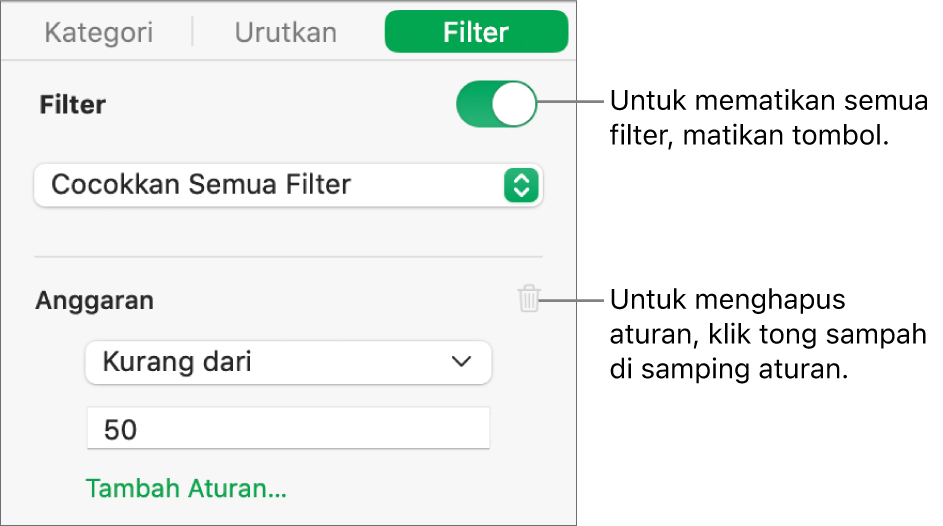Memfilter data di Numbers di Mac
Anda dapat memfilter data di tabel untuk hanya menampilkan data yang ingin Anda lihat. Misal, jika Anda melihat tabel kemungkinan pembayaran cicilan bulanan untuk pinjaman dengan berbagai suku bunga, Anda dapat memfilter tabel untuk hanya menampilkan jumlah pinjaman yang terjangkau untuk Anda.
Anda memfilter data dengan membuat aturan yang menentukan baris dalam tabel terlihat. Misalnya, Anda dapat membuat aturan pemfilteran yang menampilkan baris yang berisi angka lebih besar dari nilai tertentu, atau teks yang berisi kata tertentu, atau Anda dapat menggunakan Filter Cepat untuk menampilkan atau menyembunyikan baris dengan cepat.
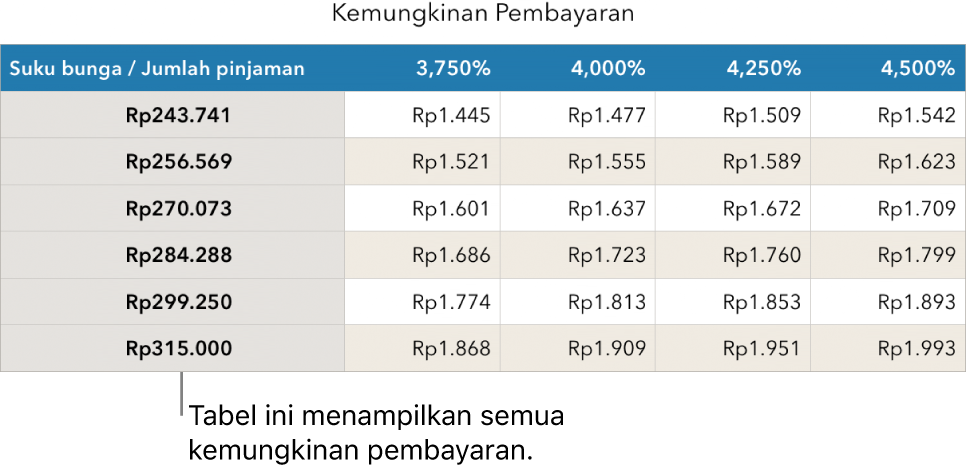
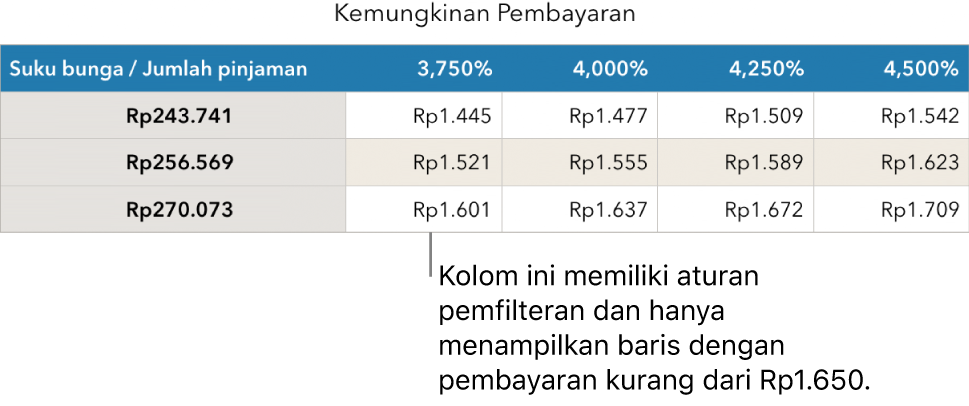
Menggunakan Filter Cepat
Anda dapat menampilkan atau menyembunyikan baris dengan cepat yang cocok dengan nilai tertentu di kolom menggunakan Filter Cepat. Jika Anda menggunakan Filter Cepat di tabel poros, Anda juga dapat menyembunyikan (dan menampilkan) grup di bidang Kolom dan Baris.
Buka app Numbers
 di Mac Anda.
di Mac Anda.Buka spreadsheet, lalu pilih kolom atau sel.
Pindahkan penunjuk ke huruf kolom, klik panah yang muncul, lalu pilih Filter Cepat.
Jika Anda ingin menggunakan Filter Cepat dengan tabel poros, pilih sel, baris, atau kolom header.
Pilih atau batal pilih kotak centang untuk daya yang ingin Anda tampilkan atau sembunyikan.
Kiat: Jika Anda mengerjakan banyak kumpulan data dan hanya ingin melihat item yang saat ini dipilih di daftar, klik Tampilkan yang Dipilih.
Setelah selesai, klik di mana pun di lembar.
Anda dapat melihat aturan Filter Cepat Anda di tab Filter pada bar samping ![]() .
.
Membuat aturan pemfilteran
Anda dapat membuat aturan pemfilteran menurut nilai di kolom. Hanya baris dengan nilai yang ditentukan di kolom tersebut yang muncul. Saat Anda membuat aturan pemfilteran untuk tabel poros, Anda juga dapat membuat aturan berdasarkan bidang.
Buka app Numbers
 di Mac Anda.
di Mac Anda.Buka spreadsheet, lalu klik tabel tersebut.
Di bar samping Atur
 , klik tab Filter.
, klik tab Filter.Klik Tambah Filter, lalu pilih kolom mana yang akan difilter.
Catatan: Pilihan filter tidak tersedia, tabel Anda mungkin memiliki sel yang digabungkan. Anda perlu memisahkan sel untuk memfilter data. Klik sel yang digabungkan, lalu pilih Tabel > Pisahkan Sel (dari menu Tabel di bagian atas layar Anda). Jika Anda tidak yakin di mana sel yang digabungkan berada, pilih tabel, lalu pilih Tabel > Pisahkan Semua Sel.
Klik jenis filter yang Anda inginkan (misalnya, Teks), lalu klik aturan (misalnya, “mulai dengan”).
Anda juga dapat memilih Filter Cepat.
Aturan pemfilteran muncul di tab Filter.
Masukkan nilai untuk aturan Anda; misal, jika Anda memilih "bukan," ketik teks semacam "tenggat."
Kotak centang Filter dipilih dan aturan diterapkan ke tabel.
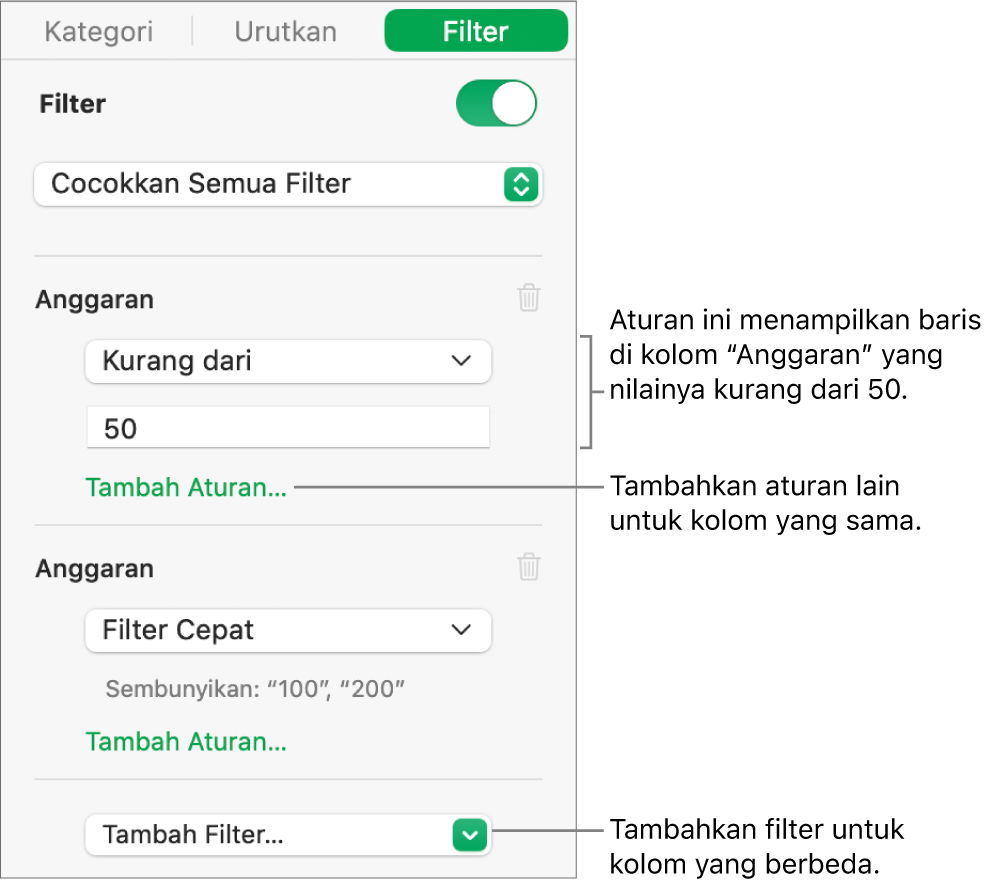
Untuk menambahkan aturan lain untuk kolom yang sama, klik Tambah Aturan, lalu pilih aturan pemfilteran baru.
Anda dapat memiliki beberapa aturan untuk sebuah kolom — misalnya, “Tampilkan baris yang memiliki 'ya' atau 'mungkin' di Kolom C”.
Untuk menambahkan filter ke kolom yang berbeda, klik Tambah Filter dan masukkan aturan pemfilteran lain.
Jika suatu tabel memiliki beberapa aturan pemfilteran, Anda dapat memilih apakah akan menampilkan baris yang cocok dengan semua filter atau filter apa pun di menu pop-up di bagian atas.

Saat Anda menambahkan baris ke tabel yang difilter, sel diisi untuk memenuhi aturan pemfilteran yang ada.
Mematikan filter atau menghapus aturan
Anda dapat mematikan semua filter untuk tabel tanpa menghapusnya. Anda dapat menyalakannya kembali nanti jika diperlukan. Jika Anda tidak memerlukan filter, Anda dapat menghapusnya.
Klik tabel, lalu di bar samping Atur
 , klik tab Filter.
, klik tab Filter.Gunakan kontrol berikut: